4 sätt att titta på iTunes-film på Android
Det finns en global acceptans av Android OS smartphones och surfplattor. Apples gadgetanvändare är ojämförliga med de nya smartphones som kommer ut på marknaden med Android OS som LG, HTC, Motorola, Sony, Samsung och Google själv. Alla dessa telefoner har nu en stor skärm och att titta på videor och HD-filmer på dem är ett bättre val. Att titta på iTunes-filmer på din Android-telefon har alltid varit ett problem.
Apple kodar musikvideor, filmer och TV-avsnitt i iTunes Store med hjälp av M4V-filer. I sin tur är M4V-filerna vanligtvis skyddade av FairPlay Digital Rights Management upphovsrättsskydd för Apple. För att spela en iTunes M4V-film på en telefon eller surfplatta som kör Android OS måste DRM-skyddet (Digital Rights Management) tas bort. I sin tur är det möjligt att spela in en video från iTunes till format som är kompatibla med Android. Av de fyra sätten som anges nedan kommer du definitivt att hitta den mest pålitliga metoden för att överföra videor som skyddas av DRM till ett spelbart Android OS-format som fungerar för dig. När konverteringen är över kommer iTunes-filmen att kunna spelas på en Android-gadget som vilken annan filmfil som helst.
Del 1. Överför iTunes-filmer till Android för att titta på
För att titta på iTunes Movie på Android kan du använda DrFoneTool – Telefonhanterare (Android) för att överföra de eftertraktade iTunes-filmerna till Android-enheter.

DrFoneTool – Telefonhanterare (Android)
One Stop Solution för att överföra iTunes Media till Android
- Överför filer mellan Android och dator, inklusive kontakter, foton, musik, SMS och mer.
- Hantera, exportera/importera din musik, foton, videor, kontakter, SMS, appar etc.
- Överför iTunes till Android (vice versa).
- Hantera din Android-enhet på datorn.
- Fullt kompatibel med Android 8.0.
Här är de enkla stegen för att göra detta:
Steg 1: Ladda ner DrFoneTool – Phone Manager (Android) och installera på din dator där iTunes används för att lagra media som filmer.
Steg 2: Anslut din Android-telefon till datorn. Öppna ‘Telefonhanteraren’, gå till startskärmen, välj ‘Överför iTunes Media till enhet’.

Hitta sedan iTunes-filmerna och överför dem till din Android-enhet.

Del 2. iSyncr Android App
Denna Android-app fungerar en mot en med iTunes medan du synkroniserar ditt videoinnehåll till en Android-enhet via Wi-Fi eller USB. Förutom att synkronisera musik tillåter den synkronisering av bland annat överhoppningsantal, uppspelningsantal, konstverk och spellistor. iSyncr tillåter också synkronisering av nytt videoinnehåll på en Android-enhet till iTunes-biblioteket.
Steg 1: Anslut enheten för att synkronisera.
Steg 2: En lista som visar hela dina iTunes-spellistor kommer att visas.
Steg 3: Tryck på de enda filerna du tänker klippa och klicka på start. Den första synkroniseringen kan ta lite tid, men efter det kommer allt att vara enkelt och lyckligt.
Steg 4: Hitta en lämplig Android-mediaspelare-applikation och börja komma åt ditt innehåll synkroniserat från iTunes-biblioteket.

Del 3. Flytta filer manuellt från iTunes till din Android-enhet
Denna metod är enkel och okomplicerad, men kan också vara tråkig, speciellt om bara ett par specifika spår krävs.
Steg 1: Anslut Android-enheten och sätt den i USB-läget för masslagring.
Steg 2: Se till att enheten är listad på din dator.
Steg 3: Se till att dina iTunes-filer kopieras till iTunes Media Folder. Gå till iTunes, Redigera? Avancerat och markera sedan alternativet ‘Kopiera filer till iTunes Media-mapp när du lägger till i biblioteket’.
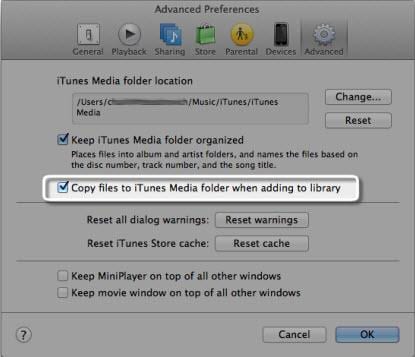
Steg 4: Välj filer från iTunes direkt från mappen Musik.
Steg 5: Kopiera och klistra in dem i din surfplatta eller telefons mapp.
Notera: De som använder en Mac och vill flytta filer måste ladda ner det officiella filöverföringsverktyget för Android.

Del 4. Pavtube Chewtune Android Recorder Tool
Pavtube Chewtune är ett gratis verktyg som är tillgängligt för praktiskt taget alla och alltid redo för nedladdning.
Steg 1: Börja med att ladda M4V-filerna. När du har kört verktyget lägger du till videorna antingen genom att dra eller släppa dem direkt eller importera dem.
Steg 2: Välj format genom att klicka på rullgardinsmenyn och välj MP4; det är den mest kompatibla med Android-prylar.
Steg 3:Klicka på ikonen ‘Inställningar’ för att komma åt fönstret Profilinställningar. Du hittar inställningarna för bildhastighet, bithastighet, codec och videostorlek. Videospecifikationerna måste ändras.
Steg 4: Processen för iTunes M4V-konvertering till Android-kompatibelt format bör starta. Detta görs genom att klicka på ikonen ‘Konvertera’. itunes-filmer DRM tas bort och inspelningen börjar till ett Android-spelbart format. Detta verktyg aktiverar iTunes automatiskt för att börja spela upp filmfilen. Du kan inte stänga eller ta bort spelarfönstren.
Steg 5: När konverteringen är över, klicka på ‘Output Open folder’ för snabb lokalisering av den konverterade filmfilen.

Del 5. Jämförelsediagram för de 4 metoderna
Utöver liknande specifikationer som att ta bort DRM-skydd och konvertera iTunes-filmfiler till Android-spelbara format, här är olika sätt att jämföra de fyra metoderna. De är olika kontrastparametrar som hjälper dig att bestämma dig för den bästa metoden du kan prova idag. Ändå är listan inte uttömmande.
| iSyncr Android-appen | Flytta manuellt | Pavtube Chewtune Tool Method | Wondershare Video Converter | |
|---|---|---|---|---|
|
|
||||
|
|
||||
|
|
||||
|
|
||||
|
|
||||
|
|
||||
|
|
||||
|
|
||||
|
|
||||
|
|
||||
|
|
Om den här guiden hjälper, glöm inte att dela den med dina vänner.
Senaste artiklarna

